Ghost win7系统防蹭网绑定路由器和mac地址教程
发布时间:2017-06-02 08:16
很多时候,用户发现自己网速变得很慢都是由于被他人蹭网了的原因。接下来是小编为大家收集的Ghost win7系统防蹭网绑定路由器和mac地址教程,希望能帮到大家。
Ghost win7系统防蹭网绑定路由器和mac地址教程
1、按“Win+r”打开“运行”窗口,输入“cmd”命令后按回车打开命令提示符窗口。
2、在弹出来的命令提示符光标处输入“ipcongfig /all” 命令后按回车,(注意ipcongfig与/al之间有一个空格)。
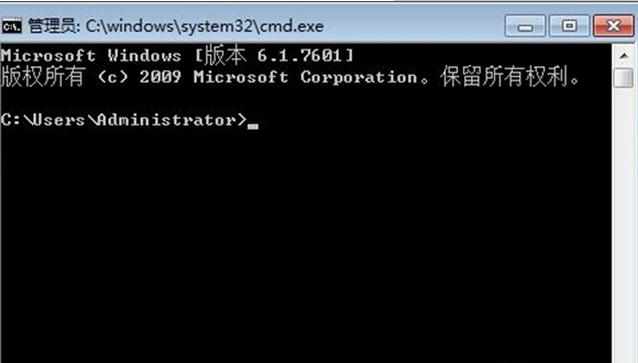
3、便会看到一系列的信息,在这些信息中有一个physical address,后面跟着的就是本机mac地址了。
4、登录到无线路由器,通过查看方式来查看周围的mac地址,找到并绑定自己本机对应的mac地址即可。
通过以上对本机mac地址和路由器的绑定设置后,就只有本地才可以使用无线网络,如果用户在这个局域网内,不想增加其他用户需要使用无线网络,那么可通过同样的方法,多绑定一个mac地址在这个路由器上,只要是被绑定的mac地址就可使用无线网络的,没有被绑定的mac地址,是无法正常使用的,这样就达到了避免被他人蹭网的目的。
看了“Ghost win7系统防蹭网绑定路由器和mac地址教程”还想看:
1.Win7如何通过路由器进行mac地址绑定
2.斐讯无线路由器怎么mac地址绑定防蹭网
3.TP-Link无线路由器怎么绑定MAC地址防止别人蹭网
4.TP-Link无线路由器怎么绑定MAC地址防止蹭网
5.路由器怎么设置mac地址过滤防止别人蹭网

Ghost win7系统防蹭网绑定路由器和mac地址教程的评论条评论